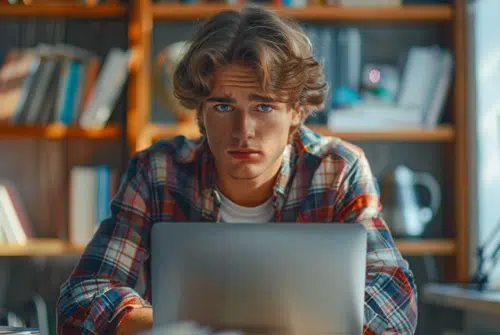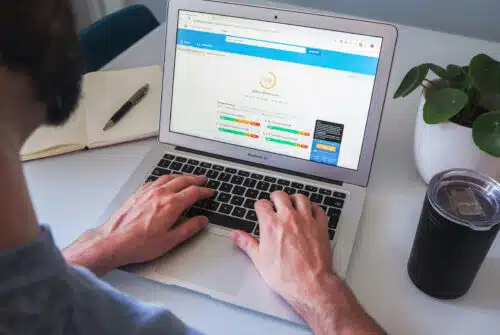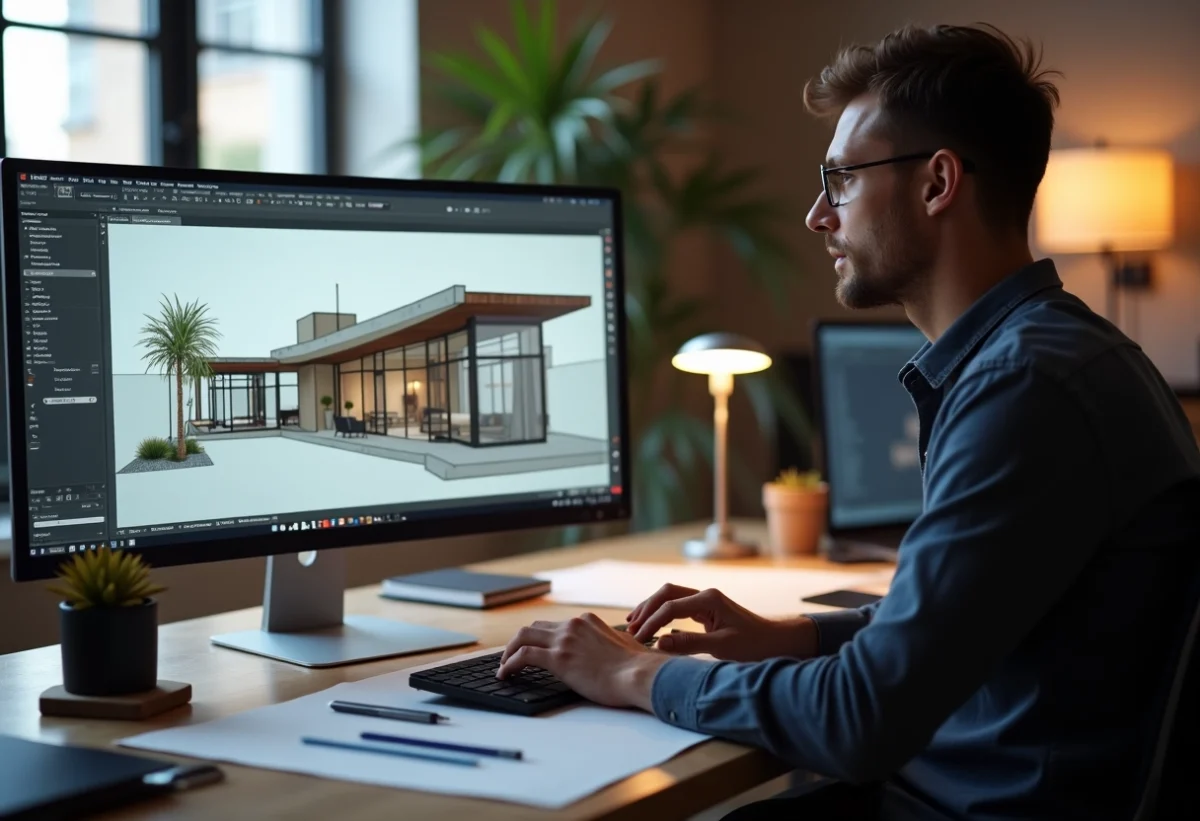
Devenir un expert en SketchUp, c’est avant tout une question de pratique et de connaissance des outils. Pour cela, il faut se familiariser avec les raccourcis clavier, qui permettent de gagner en efficacité et en fluidité. Par exemple, utiliser la touche ‘E’ pour l’outil gomme ou ‘L’ pour l’outil ligne peut drastiquement réduire le temps passé à chercher les fonctions dans les menus.
L’organisation de votre espace de travail joue aussi un rôle fondamental. Personnaliser les barres d’outils et les palettes selon vos besoins spécifiques peut rendre le processus de modélisation bien plus intuitif. N’oubliez pas de sauvegarder régulièrement votre projet pour éviter toute perte de données. En explorant les extensions disponibles, vous pouvez aussi accéder à des fonctionnalités supplémentaires qui peuvent enrichir vos créations et simplifier des tâches complexes.
A lire aussi : Le ventilateur au plafond: comment il fonctionne ?
Plan de l'article
Familiarisez-vous avec les outils de base
Pour maîtriser SketchUp, il faut comprendre les différences entre les différentes versions du logiciel. SketchUp Free est la version gratuite, idéale pour les débutants qui souhaitent se familiariser avec l’interface et les outils de base. En revanche, SketchUp Pro offre des fonctionnalités avancées, comme des plugins et des outils de rendu, souvent nécessaires pour des projets professionnels.
Découverte des outils essentiels
Les outils de base de SketchUp sont simples et intuitifs, mais leur utilisation correcte est fondamentale pour une modélisation efficace. Voici quelques-uns des outils que vous devez maîtriser :
Lire également : Parc informatique : enjeux & solutions pour les PME
- Outil Ligne : Permet de dessiner des lignes droites pour créer des formes géométriques.
- Outil Pousser/Tirer : Utilisé pour extruder des faces 2D en objets 3D.
- Outil Rectangle : Permet de dessiner des rectangles et des carrés avec précision.
- Outil Arc : Facilite la création d’arcs et de courbes.
La puissance des plugins
LayOut, un plugin exclusif à SketchUp Pro, permet de créer des mises en page professionnelles pour vos projets. Ce plugin est indispensable pour ceux qui souhaitent présenter leurs travaux de manière claire et esthétique. Des formations SketchUp sur adebeo.com peuvent vous aider à exploiter pleinement ces outils et à optimiser votre flux de travail.
L’utilisation judicieuse de ces outils et plugins vous permettra d’améliorer significativement votre productivité et la qualité de vos projets. Considérez l’investissement dans une formation avancée pour approfondir vos compétences et tirer le meilleur parti de SketchUp.
Apprenez les raccourcis clavier essentiels
Pour maximiser votre efficacité sur SketchUp, l’utilisation des raccourcis clavier est primordiale. Ces raccourcis permettent de gagner un temps précieux en réduisant les clics et en fluidifiant le flux de travail.
Principaux raccourcis à connaître
- Outil Sélection (Espace) : Utilisé pour sélectionner des entités dans votre modèle.
- Outil Ligne (L) : Permet de dessiner des lignes rapidement.
- Outil Rectangle (R) : Facilite la création de rectangles et de carrés.
- Outil Pousser/Tirer (P) : Essentiel pour extruder des faces en objets 3D.
- Outil Déplacer (M) : Permet de déplacer des entités dans l’espace 3D.
- Outil Rotation (Q) : Utilisé pour faire pivoter des objets autour d’un axe.
- Outil Zoom (Z) : Facilite le zoom avant et arrière dans la vue du modèle.
Ces raccourcis, bien que basiques, sont les piliers de votre efficacité sur SketchUp. En les intégrant à votre pratique quotidienne, vous verrez une nette amélioration de votre productivité.
Personnalisez vos raccourcis
SketchUp vous permet aussi de personnaliser vos propres raccourcis clavier. Cette fonctionnalité est particulièrement utile pour les utilisateurs avancés qui souhaitent adapter le logiciel à leurs besoins spécifiques. Pour ce faire, accédez aux préférences du logiciel et explorez les options de personnalisation.
L’adoption de ces raccourcis et leur personnalisation vous permettront d’optimiser votre utilisation de SketchUp, rendant vos sessions de modélisation plus fluides et efficaces.
Utilisez les composants, les groupes et explorez les styles
Composants et groupes : organisez votre modèle
L’un des points forts de SketchUp réside dans l’utilisation des composants et des groupes. Ces éléments permettent d’organiser et de réutiliser des parties de votre modèle, réduisant ainsi le temps de travail et facilitant les modifications ultérieures.
- Composants : Utilisez-les pour créer des éléments réutilisables dans différents projets. Par exemple, un composant de fenêtre peut être inséré dans plusieurs modèles sans avoir à le recréer à chaque fois.
- Groupes : Utilisez-les pour regrouper des entités, simplifiant ainsi la manipulation de parties complexes de votre modèle. Contrairement aux composants, les modifications apportées à un groupe n’affectent pas les autres instances.
Exploration des styles : personnalisez l’apparence
SketchUp propose une variété de styles pour modifier l’apparence de votre modèle. Ces options vous permettent de visualiser vos projets sous différents angles et de les présenter de manière plus professionnelle.
| Style | Description |
|---|---|
| Sketchy Edges | Un style qui donne à votre modèle un aspect dessiné à la main. |
| Monochrome | Affiche le modèle en niveaux de gris, ce qui peut aider à se concentrer sur la forme plutôt que sur les matériaux. |
| Blueprint | Simule l’apparence d’un plan technique, idéal pour des présentations architecturales. |
Matériaux : ajoutez de la texture
Pour donner vie à vos modèles, utilisez les matériaux. Ces options permettent de modifier l’apparence de vos surfaces, ajoutant des textures et des couleurs variées. Que vous travailliez sur une maison, un meuble ou un objet artistique, les matériaux enrichissent votre modèle et le rendent plus réaliste.
En maîtrisant ces outils, vous serez en mesure de créer des projets plus aboutis et de les présenter sous leur meilleur jour.